- Osa 1. Valokuvan kääntäminen iPhone Photos -sovelluksessa
- Osa 2. Valokuvan kääntäminen iPhonessa FoneLab Video Converter Ultimate -sovelluksella
- Osa 3. Valokuvan kääntäminen iPhonessa kolmannen osapuolen sovelluksen kautta
- Osa 4. Valokuvan kääntäminen iPhonessa verkossa
- Osa 5. Usein kysyttyä valokuvan kääntämisestä iPhonessa
- Muunna AVCHD MP4: ksi
- Muunna MP4 WAV: ksi
- Muunna MP4 WebM: ksi
- Muunna MPG MP4: ksi
- Muunna SWF MP4iksi
- Muunna MP4 OGG: ksi
- Muunna VOB MP4: ksi
- Muunna M3U8 MP4iksi
- Muunna MP4 MPEG-muotoon
- Upota tekstitys MP4: ään
- MP4-jakajat
- Poista ääni MP4: stä
- Muunna 3GP-videot MP4: ksi
- Muokkaa MP4-tiedostoja
- Muunna AVI MP4: ksi
- Muunna muunnos MP4: ksi
- Muunna MP4 MKV: ksi
- Muunna WMA MP4: ksi
- Muunna MP4 WMV: ksi
Kuinka kiertää valokuvaa iPhonessa neljän parhaan strategian avulla
 Käyttäjän Lisa Ou / 08. tammikuuta 2024 16:00
Käyttäjän Lisa Ou / 08. tammikuuta 2024 16:00Onko kuvasi väärässä suunnassa? Jos näin on, anna tämän artikkelin opastaa sinua valokuvan kiertämisestä iPhonessa. Olet ehkä huomannut, että kun kuvaa ei ole kohdistettu oikein, se vaikuttaa kuvan koko ulkonäköön. Näin ollen jopa yksinkertainen virhe voi pilata työsi tai valokuvasi kauneuden. Se tapahtuu usein laitteen automaattisen kiertoasetusten vuoksi, jolloin iPhone tunnistaa automaattisesti näytön suunnan valokuvaa otettaessa. Ongelmana on, että joskus laitteesi ei tulkitse tätä oikein ja suuntaa väärin.
Toisaalta iPhone-kuvan kiertämiseen on myös muita syitä. Aiot esimerkiksi julkaista kuvan sosiaalisessa mediassa, mutta se saa kuvat näyttämään paremmalta tietyssä suunnassa. Tai saatat haluta vain valokuvasuuntauksia. Ehkä sillä on jotain tekemistä luovuutesi kanssa, ja tietty linjaus on houkuttelevampi silmissäsi. Tästä huolimatta tässä on strategioita, joita käsittelet iPhone-valokuvien kiertämiseksi haluamaasi suuntaan. Alla on tarpeeksi tietoa ja ohjeita avuksi.
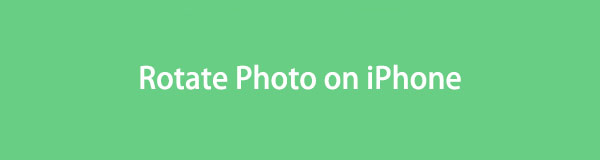
Video Converter Ultimate on paras video- ja äänenmuunnosohjelmisto, joka voi muuntaa MPG / MPEG MP4: ksi nopealla nopeudella ja korkealaatuisella kuvan / äänenlaadulla.
- Muunna mikä tahansa video / ääni, kuten MPG, MP4, MOV, AVI, FLV, MP3 jne.
- Tukee 1080p / 720p HD- ja 4K UHD-videomuunnosta.
- Tehokkaat muokkaustoiminnot, kuten leikkaaminen, rajaaminen, kääntäminen, tehosteet, parannukset, 3D ja muut.

Opasluettelo
- Osa 1. Valokuvan kääntäminen iPhone Photos -sovelluksessa
- Osa 2. Valokuvan kääntäminen iPhonessa FoneLab Video Converter Ultimate -sovelluksella
- Osa 3. Valokuvan kääntäminen iPhonessa kolmannen osapuolen sovelluksen kautta
- Osa 4. Valokuvan kääntäminen iPhonessa verkossa
- Osa 5. Usein kysyttyä valokuvan kääntämisestä iPhonessa
Osa 1. Valokuvan kääntäminen iPhone Photos -sovelluksessa
Kuvat-sovellus on kuvatiedostojen pääsijainti iPhonessa. Samalla sieltä löydät myös laitteen sisäänrakennetut kuvankäsittelyominaisuudet. Näin ollen sovelluksessa navigoimalla voit onnistuneesti kiertää haluamiasi kuvia. Samaan aikaan muiden muokkaussovellusten asentamista ei vaadita, koska kuten mainittiin, kaikki tarvitsemasi on valmiina jo ennen iPhonen ostamista, mikä tekee tästä menetelmästä kätevimmän.
Muista alla olevat kivuttomat ohjeet kuvan kiertämiseksi iPhone Photos -sovelluksessa:
Vaihe 1Katso valokuva, jota haluat kiertää Valokuvat ja napauta sitten muokata kun se näkyy koko näytöllä. Valitse muokkausnäytössä laatikon symboli pyörivillä nuolilla sen ympärillä päästäksesi kiertotoimintoon.
Vaihe 2Kuvan esikatselun alla näkyy kaari asteineen. Säädä sitä, kunnes saat haluamasi valokuvan suunnan. Kun olet tyytyväinen, valitse valmis tallentaaksesi juuri muokatun kuvan.
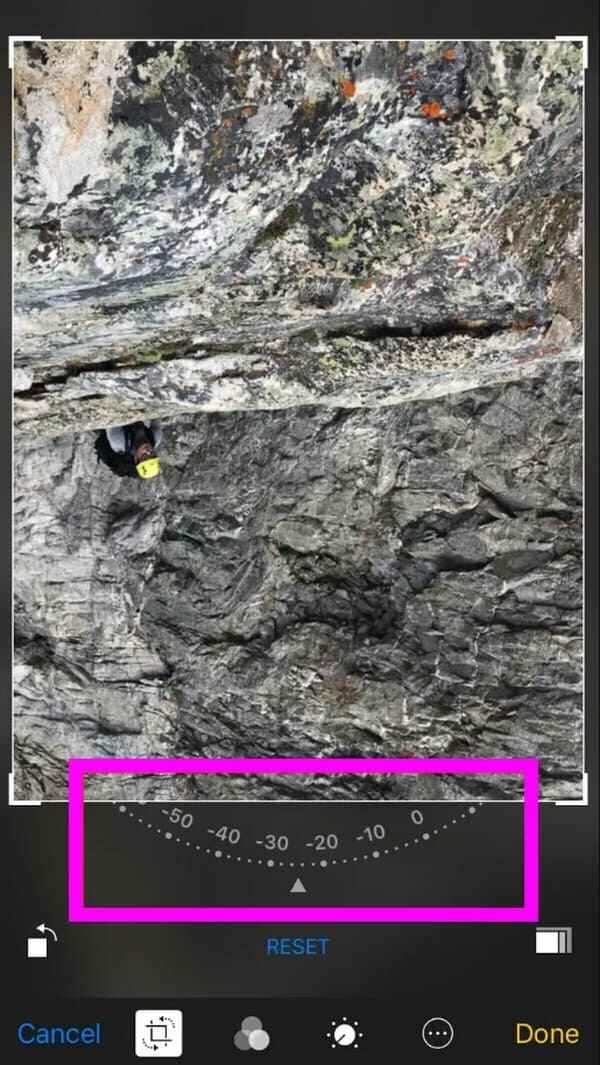
Huomaa, että Valokuvat-sovelluksen sisäänrakennettu toiminto on rajoitettu perusmuokkaukseen. Tästä syystä ei ole niin paljon etuja kuin muilla seuraavissa osissa luetelluilla ratkaisuilla.
Osa 2. Valokuvan kääntäminen iPhonessa FoneLab Video Converter Ultimate -sovelluksella
FoneLab Video Converter Ultimate on luotettava editori erilaisille mediatiedostoille, kuten valokuville, äänelle ja videoille. Siten löydät ominaisuudet, joita tarvitset kuvien pyörittämiseen, kun tutustut ohjelman käyttöliittymään. Se vaatii asennuksen tietokoneellesi, mutta älä huoli. Se vie vain muutaman tallennustilan, joten odota tiedoston lataamisen, asennuksen ja asennuksen olevan nopeaa ja sujuvaa. Loppujen lopuksi sen käyttöliittymä on suoraviivainen, mikä estää sinua eksymästä.
Video Converter Ultimate on paras video- ja äänenmuunnosohjelmisto, joka voi muuntaa MPG / MPEG MP4: ksi nopealla nopeudella ja korkealaatuisella kuvan / äänenlaadulla.
- Muunna mikä tahansa video / ääni, kuten MPG, MP4, MOV, AVI, FLV, MP3 jne.
- Tukee 1080p / 720p HD- ja 4K UHD-videomuunnosta.
- Tehokkaat muokkaustoiminnot, kuten leikkaaminen, rajaaminen, kääntäminen, tehosteet, parannukset, 3D ja muut.
Samaan aikaan FoneLab Video Converter Ultimate tarjoaa myös muita toimintoja, jotka hyödyttävät laitteen tarpeita. Jos olet huomannut sen nimen, tämä ohjelma voi muuttaa videotiedostot melkein mihin tahansa muotoon. Sen lisäksi se tukee myös kuvan muuntamista; siis voit muuta valokuvasi JPG-muotoon, PNG, WEBP, TIFF ja muut tiedostomuodot. Tämä ominaisuus on ToolBoxissa, jossa on kaikki muut videonmuokkausominaisuudet, joten voit myös käyttää niitä.
Määritä alla olevat vaiheet esimerkkinä kuvien kiertämisestä iPhonessa FoneLab Video Converter Ultimate:
Vaihe 1Suojaa FoneLab Video Converter Ultimate -tiedosto Ilmainen lataus -välilehti sen pääsivustolla ja asenna sitten ohjelma sen kanssa. Se kestää yleensä alle minuutin, joten käynnistä työkalu myöhemmin käyttääksesi editoria tietokoneellasi.
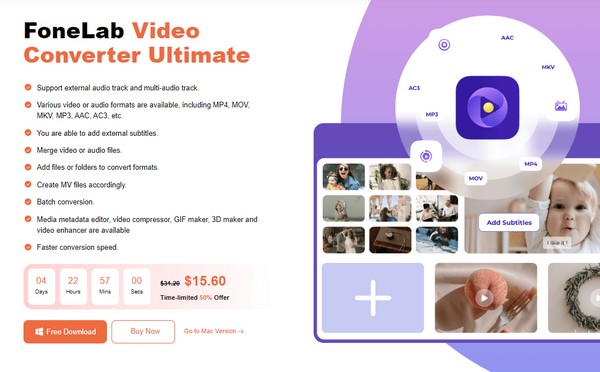
Vaihe 2Kiinnitä salamajohto siirtää valokuvasi iPhonesta tietokoneeseen. Sitten, kun ohjelma käynnistyy, siirry kohtaan Kollaasi -osio ja tuo kuva, jota aiot kiertää klikkaamalla Plus-kuvaketta. Kun olet tuonut, napsauta hiiren kakkospainikkeella ja napsauta muokata.

Vaihtoehtoisesti voit myös kokeilla FoneTrans iOS: lle tietokoneessa siirtääksesi iPhone-kuvasi tietokoneeseen.
Vaihe 3Sinut ohjataan automaattisesti kohtaan Kierrä ja rajaa osio seuraavassa käyttöliittymässä. Hallitse siis Kierto esikatselun alla olevia painikkeita saavuttaaksesi haluamasi suunnan. Kun olet valmis, napsauta OK, jonka jälkeen Vie saada valmiiksi.
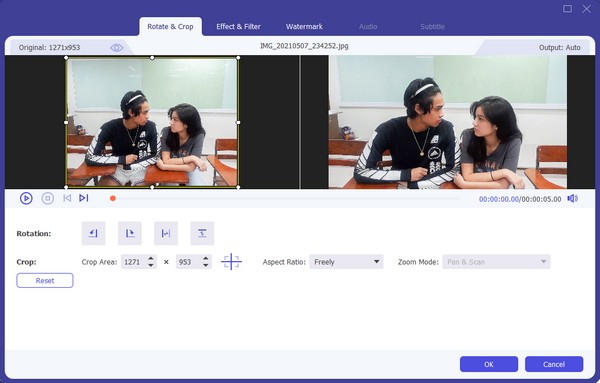
Video Converter Ultimate on paras video- ja äänenmuunnosohjelmisto, joka voi muuntaa MPG / MPEG MP4: ksi nopealla nopeudella ja korkealaatuisella kuvan / äänenlaadulla.
- Muunna mikä tahansa video / ääni, kuten MPG, MP4, MOV, AVI, FLV, MP3 jne.
- Tukee 1080p / 720p HD- ja 4K UHD-videomuunnosta.
- Tehokkaat muokkaustoiminnot, kuten leikkaaminen, rajaaminen, kääntäminen, tehosteet, parannukset, 3D ja muut.
Osa 3. Valokuvan kääntäminen iPhonessa kolmannen osapuolen sovelluksen kautta
App Store tarjoaa miljoonia sovelluksia, joista voi olla hyötyä iPhonellesi ja muille Apple-laitteille. Niiden joukossa ovat kuvankäsittelysovellukset, jotka tukevat kuvien kiertoa, kuten Photos Rotator -sovellus. Se on luotettava kuvien kääntämiseen oikeaan tai haluttuun suuntaan. Kuten aiemmat strategiat, tämän sovelluksen käyttö on myös ongelmatonta, koska sillä on vähän vaatimuksia. Sinun tarvitsee vain asentaa se ja myöntää käyttöoikeudet, jotta se toimii tehokkaasti. Navigoi sitten sen toimintoa oikein ohjeiden läpi, ja kuvasi pyörivät vaivattomasti.
Emuloi alla olevaa hallittavaa prosessia oppiaksesi kiertämään valokuvaa iPhonessa kolmannen osapuolen sovelluksen avulla:
Vaihe 1Siirry App Storeen löytääksesi ja asentaaksesi sen Kuvat Rotator sovellus. Myönnä sen jälkeen tarvittava lupa editorin suorittamiseen iPhonessasi.
Vaihe 2Kun olet valmis, voit kiertää yhtä tai useita valokuvia alkuperäisessä käyttöliittymässä, joten tuo ne vastaavasti. Kierrä seuraavaksi kuvia näytön vasemmalla tai oikealla nuolella ja kun olet valmis, napauta Tallenna kuvat saada valmiiksi.
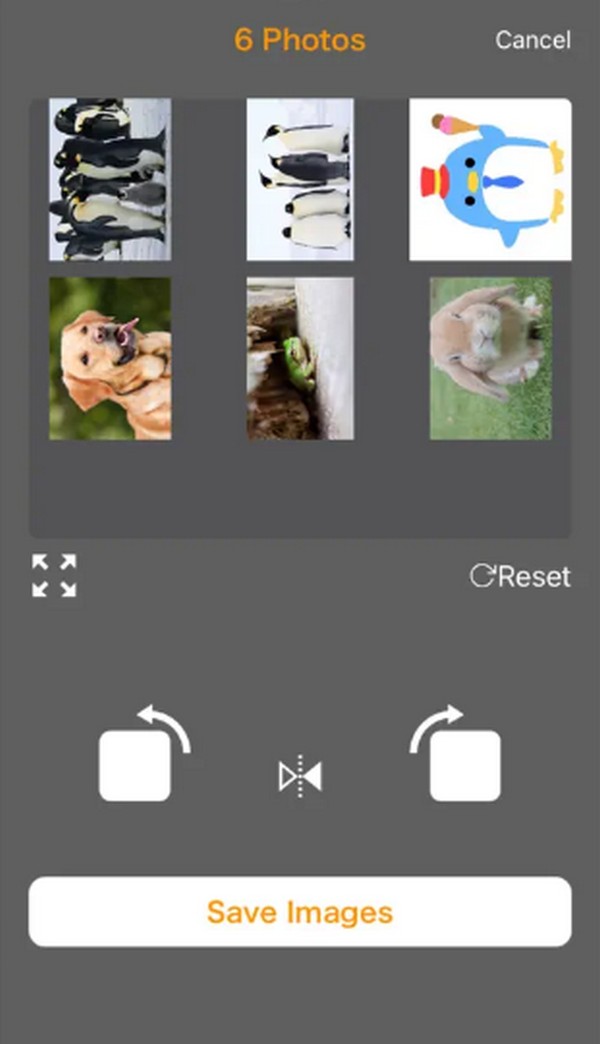
Kuten ensimmäisessä osassa, myös tällä sovelluksella on rajoitettuja ominaisuuksia. Se on erikoistunut vain kuvien pyörittämiseen, ja siinä on vain vähän lisätoimintoja. Joten jos sinulla on enemmän muokkausohjelmaa kuvan kiertämisen jälkeen, suosittelemme sen sijaan käyttämään muita tässä viestissä olevia kuvankäsittelytekniikoita.
Video Converter Ultimate on paras video- ja äänenmuunnosohjelmisto, joka voi muuntaa MPG / MPEG MP4: ksi nopealla nopeudella ja korkealaatuisella kuvan / äänenlaadulla.
- Muunna mikä tahansa video / ääni, kuten MPG, MP4, MOV, AVI, FLV, MP3 jne.
- Tukee 1080p / 720p HD- ja 4K UHD-videomuunnosta.
- Tehokkaat muokkaustoiminnot, kuten leikkaaminen, rajaaminen, kääntäminen, tehosteet, parannukset, 3D ja muut.
Osa 4. Valokuvan kääntäminen iPhonessa verkossa
Kokeile ohjelmien muokkaamista verkossa, jos sinulla on nopea tai vakaa Internet-yhteys. Tällä tavalla sinun ei tarvitse asentaa mitään, mutta prosessi on silti kätevä. Käytä esimerkiksi Kapwing Photo Rotatoria, jota voi navigoida iPhone-selaimella. Se on saatavilla verkossa, ja monet käyttäjät ovat pitäneet sitä sujuvana ja tehokkaana.
Peilaa alla oleva vaivaton toimenpide iPhonen kuvan kiertämiseksi verkossa:
Vaihe 1Käytä Kapwing Photo Rotatoria verkossa ja valitse sitten Valitse kuva -välilehti sen pääsivulla. Lataa sen jälkeen kuva, jota haluat kiertää.
Vaihe 2Käytä seuraavaksi kiertovaihtoehtoja kuvan suunnan korjaamiseen. Kun olet valmis, lyö Vie tallentaa tekemäsi muutokset.
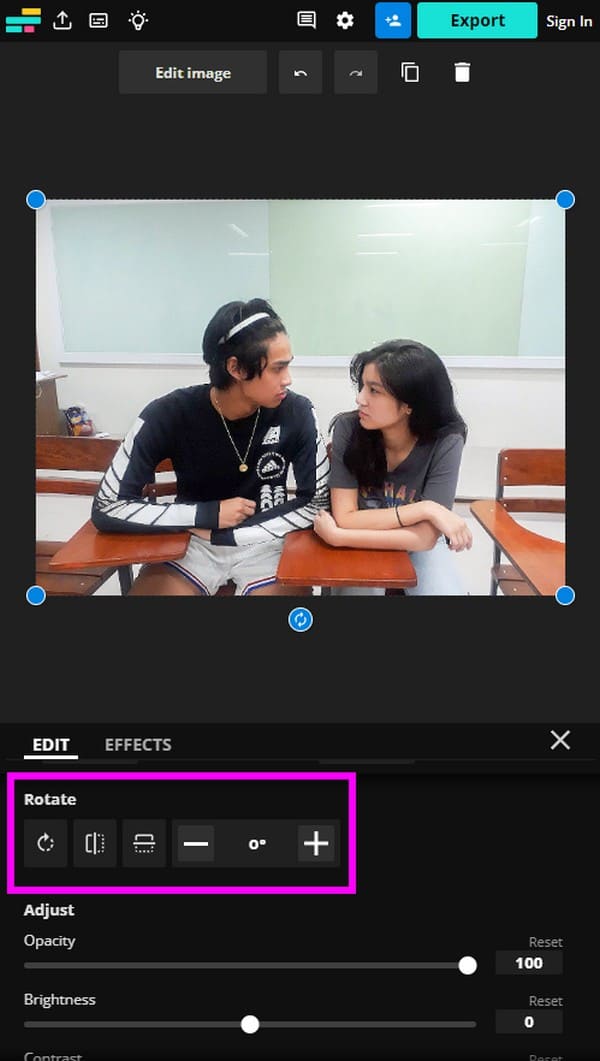
Kuten mainittiin, ongelmia ei ole, jos Internet on nopea tai vakaa. Jos ei, se voi kuitenkin vain vahingoittaa lataamaasi kuvaa, koska prosessi keskeytyy huonon yhteyden vuoksi.
Osa 5. Usein kysyttyä valokuvan kääntämisestä iPhonessa
1. Kuinka voin kääntää kuvan iPhonessani?
Useimmissa yllä olevissa kuvien kiertomenetelmissä on kääntöominaisuus. Käytä niitä siis kuvassa, jonka haluat kääntää. Esimerkiksi osoitteessa FoneLab Video Converter Ultimate ohjelman Rotate & Crop -käyttöliittymässä, kaksi viimeistä painiketta, jotka on kohdistettu Rotation-luokkaan, on suunniteltu kuvien kääntämiseen.
2. Miksi iPhone-kuvani eivät voi pyöriä niitä katsellessa?
Se voi johtua siitä, että Pystysuuntauksen lukitus on käytössä. Jos haluat kiertää kuvia, joita katselet vaakasuunnassa tai missä tahansa haluamassasi suunnassa, poista tämä ominaisuus käytöstä Ohjauskeskuksessa.
Tämä on kaikki, mitä sinun on selvitettävä, jotta voit kiertää iPhone-kuviasi sujuvasti ja onnistuneesti. Kun olet valmis, käy osoitteessa FoneLab Video Converter Ultimate sivustolta lisätietoja.
Video Converter Ultimate on paras video- ja äänenmuunnosohjelmisto, joka voi muuntaa MPG / MPEG MP4: ksi nopealla nopeudella ja korkealaatuisella kuvan / äänenlaadulla.
- Muunna mikä tahansa video / ääni, kuten MPG, MP4, MOV, AVI, FLV, MP3 jne.
- Tukee 1080p / 720p HD- ja 4K UHD-videomuunnosta.
- Tehokkaat muokkaustoiminnot, kuten leikkaaminen, rajaaminen, kääntäminen, tehosteet, parannukset, 3D ja muut.
